4 maneiras de obter livros Kindle gratuitos em 2022
Publicados: 2021-09-29Não é nenhum segredo que o Amazon Kindle é o melhor e-reader que existe e um companheiro perfeito para os amantes de livros. Se você é novo em e-readers ou acabou de adquirir um Kindle, provavelmente pode estar usando a loja de livros Kindle para comprar livros (ou eBooks, para ser exato) para ler ou pesquisar na Internet por lojas de e-books gratuitas online.
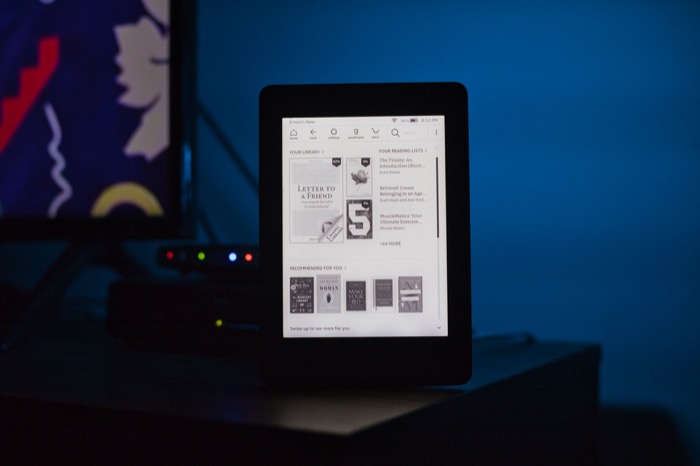
No entanto, como se vê, a Kindle Store é uma das fontes para encontrar eBooks para Kindle, e você pode obter livros gratuitos para Kindle em uma variedade de categorias, se souber os lugares certos.
Neste guia, compartilharemos algumas maneiras diferentes de baixar eBooks gratuitos no seu Kindle.
Índice
Como obter livros gratuitos no Kindle
Abaixo estão as quatro principais maneiras pelas quais você pode encontrar eBooks gratuitos no seu Kindle. Todos esses métodos funcionarão com qualquer modelo do Kindle, então você pode segui-los em qualquer Kindle que você possui, não importa se é um dos modelos mais antigos ou o mais recente.
1. Explore os livros Kindle gratuitos na Amazon
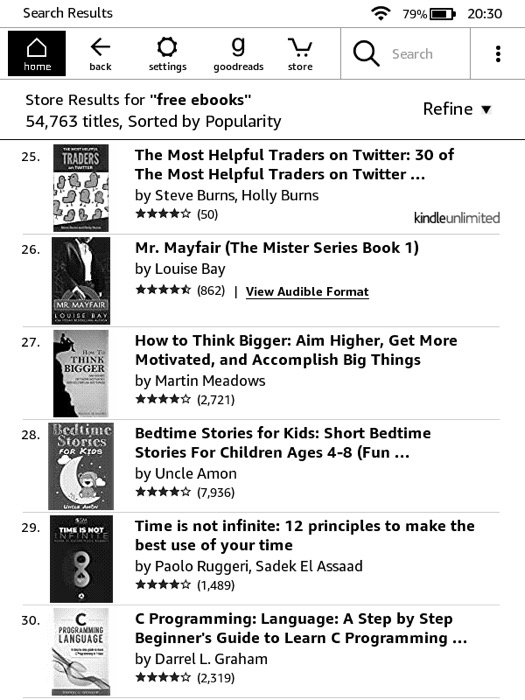
A Kindle Store é a loja de eBooks da Amazon para dispositivos Kindle (eReader e aplicativo) e Fire. É o lar de uma enorme coleção de eBooks gratuitos e pagos que abrange categorias populares, como literatura clássica, ficção, não ficção, ficção científica e muito mais. Portanto, é aconselhável primeiro pesquisar eBooks gratuitos na própria Kindle Store antes de passar para recursos alternativos.
Para encontrar eBooks gratuitos na Kindle Store, abra seu Kindle eReader e conecte-o ao Wi-Fi. Verifique se você está conectado à sua conta Kindle e siga as etapas abaixo:
- Na tela inicial, clique no ícone da loja .
- Toque na barra de pesquisa e procure por “ livros gratuitos ” e “ livros kindle gratuitos ” um por um para encontrar todos os e-books disponíveis gratuitamente na loja.
- Clique no livro que deseja baixar para abri-lo.
- Toque no botão Comprar de graça para comprar o livro.
Uma vez comprado, o livro aparecerá na sua biblioteca de eBooks Kindle. Se isso não acontecer, no entanto, clique no ícone de configurações e toque em Sincronizar seu Kindle para sincronizar o conteúdo da sua biblioteca com o seu Kindle.
Como alternativa, você também pode pesquisar livros Kindle gratuitos na loja Amazon. Aqui estão os passos que você precisa seguir:
- Vá para a loja da Amazon: visite o site da Amazon usando um navegador da Web ou abra o aplicativo da Amazon.
- Clique na barra de pesquisa e digite “ ebooks gratuitos ” e “ livros kindle gratuitos ” como alternativa para visualizar todos os e-books gratuitos na loja.
- Toque no livro que deseja baixar e selecione Kindle Edition entre os formatos disponíveis.
- Clique na caixa suspensa abaixo de Entregar para e selecione o dispositivo Kindle (ou o dispositivo no qual você possui o aplicativo Kindle) no qual deseja ler o eBook e clique em Baixar amostra .
Verifique se o Kindle (ou o dispositivo para o qual você enviou o livro) está conectado à Internet. Embora geralmente não demore muito para entregar seu eBook, às vezes, você pode querer esperar algum tempo e tentar sincronizar ou reiniciar o Kindle.
Visite a Amazônia
2. Obtenha uma assinatura do Kindle Unlimited
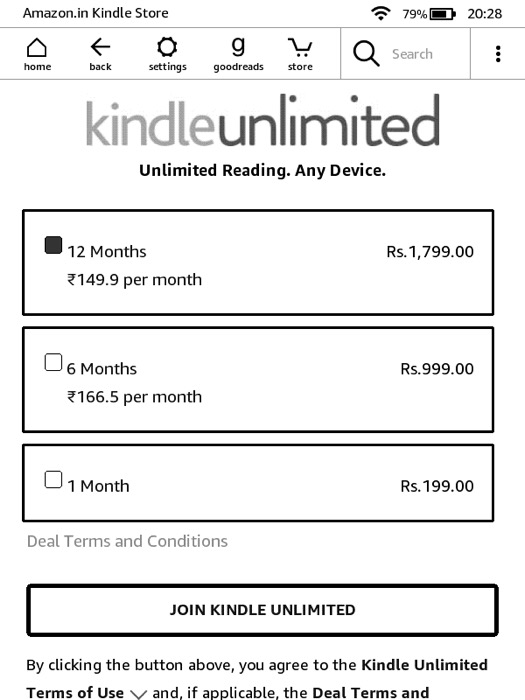
Kindle Unlimited é um serviço de assinatura da Amazon para usuários do Kindle que oferece acesso gratuito ao conteúdo selecionado por um custo fixo de assinatura por mês. Todos os eBooks e audiolivros disponíveis no serviço são acessíveis apenas até que você tenha a assinatura.
Dependendo do país em que você está, o custo da assinatura do Kindle Unlimited varia, assim como o acesso a eBooks e audiolivros gratuitos.
Preços ilimitados Kindle
- EUA: US$ 9,99 por mês
- Reino Unido: £ 7,99 por mês
- Índia: 199 rupias por mês
A Amazon também oferece assinaturas de 6 e 12 meses para o Kindle Unlimited. Além disso, quando você se inscreve no Kindle Unlimited, você obtém uma avaliação gratuita de 30 dias do serviço para descobrir o que ele tem reservado para você.
Para participar do Kindle Unlimited, acesse a página do Kindle Unlimited na Amazon usando os links a seguir e clique no botão Entrar . Uma vez conectado, você verá todos os planos disponíveis. Em seguida, clique no botão Join Kindle Unlimited e prossiga com o pagamento.
Kindle Unlimited: EUA | Reino Unido | Índia
Com sua assinatura Kindle Unlimited agora ativa, você pode desbloquear o acesso a cerca de um milhão de eBooks e lê-los de graça em seu Kindle eReader ou aplicativo Kindle.
3. Compartilhe livros com amigos ou familiares usando o Amazon Household
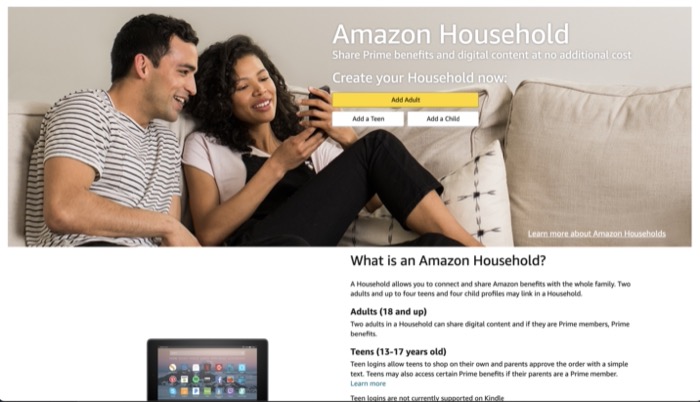
O Amazon Household é um serviço que permite compartilhar os benefícios de sua conta Amazon com outras pessoas. Você pode configurá-lo em sua conta Amazon e adicionar pessoas (amigos ou familiares) com quem deseja compartilhar os benefícios e compartilhar o acesso a livros, aplicativos e jogos entre eles.
Para usar o Household, primeiro você precisa de uma assinatura do Amazon Prime. Se você já tiver um, poderá prosseguir com as etapas a seguir. Caso contrário, acesse este link e obtenha uma assinatura Prime (eles também têm uma avaliação gratuita).
Obtenha o Amazon Prime: (EUA | Reino Unido | Índia)
Agora, siga as etapas abaixo para configurar o compartilhamento doméstico:
- Vá até a Amazon e faça login na sua conta.
- Clique no botão suspenso ao lado de Conta e listas e selecione Sua conta .
- Em Programa de compras e aluguéis , localize Amazon Household .
- Na página Família , clique em Adicionar um adulto .
- Adicione os detalhes da conta da pessoa com quem você deseja compartilhar os benefícios Prime. Clique em Concordo e envie o convite . [ A conta deles não precisa ser Prime, mas ajuda se eles tiverem uma, pois você pode compartilhar conteúdo entre si .]
- Peça ao convidado para aceitar o convite.
- Novamente, volte para a página Amazon Household (como mostrado na etapa 3) e selecione Manage Your Family Library .
- Alterne o botão ao lado de Apps/Games , Audiobooks , eBooks para escolher quais itens você gostaria de compartilhar.
- Clique em Gerenciar seu conteúdo e dispositivos .
- Selecione os itens que deseja compartilhar e clique em OK .
Depois que o Amazon Household estiver configurado, você poderá pedir à pessoa que compartilhe seus eBooks com você. Os itens compartilhados aparecerão em sua conta e você poderá acessá-los da mesma forma que faz com outros e-books e audiolivros. No entanto, observe que você pode acessar os itens compartilhados desde que a outra pessoa os compartilhe.

4. Encontre eBooks gratuitos on-line ou transfira suas leituras off-line para o Kindle
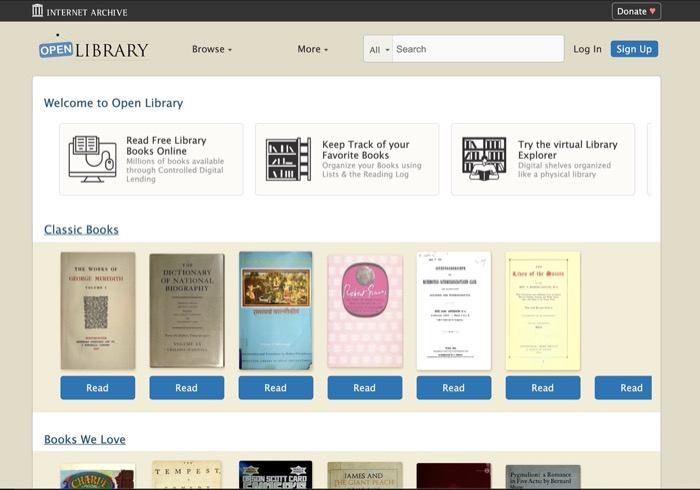
Embora a Amazon tenha uma coleção bastante extensa de eBooks para o Kindle, ela não é a única fonte online de eBooks gratuitos na internet; existem várias outras bibliotecas digitais, que também disponibilizam eBooks gratuitamente na internet.
Portanto, se você não conseguir encontrar um livro na Amazon, poderá procurá-lo em qualquer uma dessas bibliotecas digitais ou apenas visitá-las para explorar e encontrar uma nova leitura:
Melhores sites para baixar eBooks Kindle gratuitos
- Biblioteca aberta
- Biblioteca Online Wiley
- Biblioteca Digital Mundial
- livro digital
- Arquivo da Internet
- BookBub
- Projeto Gutenberg
- e-book diário
- Muitos livros
Assim que encontrar um livro, baixe-o para o seu dispositivo (de preferência um computador ou celular). O Kindle suporta eBooks nos formatos de arquivo az3 , azw3 e kfx , que são os formatos de eBook padrão usados pela Kindle Store, mas também lida muito bem com outros formatos de arquivo, como TXT , MOBI e PDF .
Assim, você pode baixar seu livro Kindle gratuito nesses formatos ou, se o site não oferecer opções nesses formatos, você pode baixar o eBook em qualquer formato disponível e convertê-lo em qualquer um dos formatos suportados para lê-lo em seu Acender.
Depois de obter seu eBook em um formato compatível, você pode transferi-lo para o Kindle de duas maneiras: Enviar para o aplicativo Kindle ou enviar por e- mail .
a) Transferindo o eBook para o Kindle por meio do aplicativo Enviar para o Kindle
O aplicativo Send to Kindle é a maneira mais fácil (de leitura confiável) de transferir eBooks para o Kindle. No entanto, requer um computador e o aplicativo Send to Kindle.
Para transferir um eBook com Send to Kindle, primeiro, baixe o aplicativo Send to Kindle para seu computador Mac ou Windows no link abaixo.
Download: Enviar para Kindle (Mac | Windows)
Em seguida, instale o aplicativo e siga as etapas abaixo para mover um eBook do seu computador para o e-reader Kindle:
- Conecte seu Kindle ao computador por meio de um cabo USB.
- Inicie o aplicativo Enviar para Kindle.
- Assim que seu dispositivo aparecer no aplicativo, abra o Finder (Mac) ou o Gerenciador de Arquivos (Windows) e arraste e solte o eBook que deseja transferir para a janela do aplicativo.
- Aguarde a conclusão da transferência e feche o aplicativo.
b) Transferindo eBook para Kindle via Enviar para e-mail
Se não quiser o incômodo de usar um computador, você também pode usar o método de e-mail para transferir seu eBook de qualquer dispositivo (computador, celular, tablet) para o Kindle.
Para isso, vá até My Kindle e faça login na sua conta. Em seguida, use as seguintes etapas para identificar seu endereço de e-mail Kindle:
- Clique no botão suspenso ao lado de Conta e listas e selecione Sua conta .
- Em Conteúdo e dispositivos digitais , selecione Conteúdo e dispositivos .
- Digite a senha da sua conta quando solicitado.
- Toque na guia Dispositivos na parte superior e clique no seu Kindle listado em dispositivos Amazon .
- Anote o endereço de e-mail ao lado do campo E- mail .
Agora, abra seu cliente de e-mail e componha um e-mail. Escolha o eBook que deseja transferir como anexo e, no endereço do destinatário, insira o endereço de e-mail do Kindle anotado na etapa 5. Por fim, envie o e-mail e aguarde que o livro apareça em seu Kindle.
Bônus: alugue eBooks gratuitamente em sua biblioteca local
A Amazon não é o único lugar para encontrar livros gratuitos do Kindle em 2021. Você também pode conferir e emprestar eBooks de sua biblioteca pública, pesquisar locais próximos no site do OverDrive ou usar a página Library Search para localizar quais bibliotecas próximas a você têm esta oferta .
Os livros Kindle gratuitos da sua biblioteca local são uma maneira fantástica de economizar dinheiro em eBooks. Além disso, você pode conferir um eBook por um tempo limitado antes que ele seja removido automaticamente do seu Kindle, o que torna a oferta disponível apenas até aquele momento. A página de pesquisa de bibliotecas também o ajudará a encontrar bibliotecas perto de você com esta oferta, para que não haja necessidade de pesquisar listas manualmente!
Lendo e-books gratuitos no Kindle
Usando os métodos acima, você pode encontrar facilmente os eBooks que sempre quis ler gratuitamente ou, se não estiverem disponíveis, descobrir novos livros sobre seus interesses e apreciá-los no Kindle sem nenhum custo.
Perguntas frequentes sobre como obter e-books gratuitos no Kindle
2. Como acesso a biblioteca gratuita no Kindle?
A biblioteca gratuita do Kindle pode ser acessada simplesmente pesquisando por "ebooks gratuitos" ou "livros kindle gratuitos". Confira o segundo método no início do post para saber as etapas exatas que você precisa seguir.
3. Como faço o download de eBooks para o meu Kindle?
Dependendo da fonte de onde você está obtendo seu eBook gratuito, você precisa seguir algumas etapas diferentes para baixar (ou transferir) seu eBook para o Kindle. Se você estiver adquirindo um eBook na loja Kindle, abra-o e clique no botão Comprar para obtê-lo em seu Kindle eReader ou aplicativo. Por outro lado, se você estiver obtendo o eBook de outra fonte (como uma biblioteca digital online), siga as etapas listadas no método 4.
4. Você pode emprestar e emprestar livros Kindle?
Sim, com o Empréstimo de livros, você pode emprestar e emprestar livros para seu Kindle sem precisar ir a uma biblioteca. O registro no Book Lending (é gratuito) permitirá que você empreste livros de quem os está emprestando, ou você pode emprestar um livro Kindle. Além de pesquisar os títulos dos livros, você pode ver a lista de livros emprestados recentemente e encontrar eBooks com base no gênero.
Você só pode pegar um livro emprestado uma vez, então, se vir um título que deseja, pegue-o antes que acabe. É possível emprestar livros gratuitamente por um período de 14 dias, após os quais eles são automaticamente devolvidos aos seus proprietários.
5. Você recebe livros Kindle gratuitos com assinatura Prime?
O programa Amazon First Reads (anteriormente Kindle First) oferece aos membros Prime acesso GRATUITO a um livro Kindle por mês. Como membro Prime, você pode escolher até 10 títulos por vez entre mais de 3.000 livros, revistas, quadrinhos e Kindle Singles cuidadosamente selecionados.
Para acessar isso, sua conta Amazon deve estar logada e você deve ser um membro Prime atual. Em seguida, vá para Prime Reading para começar a navegar pelos títulos atuais. O aplicativo Kindle permite que você leia livros, quadrinhos e revistas por meio de qualquer dispositivo se você clicar em " Ler de graça". Você pode ouvir audiolivros gratuitamente selecionando " Ler e ouvir de graça ".
6. Posso oferecer livros Kindle gratuitamente?
Sim, você pode oferecer livros Kindle gratuitamente. A Amazon não tem um limite para o número de vezes que um livro é oferecido gratuitamente ou quantas horas totais ele pode ser listado sem nenhum custo. Você pode escolher o preço do seu livro como "grátis" por um dia apenas se tiver uma assinatura Prime. Você pode usar esse dia para promover seu livro gratuitamente nas mídias sociais, blogs e outros sites na esperança de gerar downloads. Se você não estiver satisfeito com os resultados, sempre poderá alterar o preço de volta para "compre agora".
Uma sugestão que tenho é que, se você quiser oferecer seu livro Kindle gratuitamente, torne-o exclusivo do Prime.
